Содержание
- Почему перестал работать один наушник: возможные причины
- Что делать, если не работает один наушник на телефоне или компьютере
- Совет 1. Проверьте корректность настроенных драйверов на электронном устройстве
- Совет 2. Удалите мелкий мусор и пыль, скопившийся в разъеме устройства
- Чистим от пыли и грязи разъем
- Обрыв кабеля
- Неисправность мембраны
- Вышел из строя штекер
- Просто замени кабель
Почему перестал работать один наушник: возможные причины
К сожалению, очень часто происходит так, что перестает функционировать один из наушников. Это явление даже получило название «Проклятие одного наушника». Но перед тем, как выкидывать их и приобретать новую пару, необходимо разобраться в возможных причинах . А затем попробовать починить гарнитуру самостоятельно.
К возможным причинам относят:
- вставленный не до конца штекер гарнитуры;
- мусор или пыль, находящаяся в гнезде;
- некорректно настроенные или устаревшие драйвера на устройстве;
- нарушение звуковой мембраны;
- спутанные в узелки провода;
- нарушение в самом проводе (обрыв);
- неисправность звукового устройства.
вернуться к меню ↑ вернуться к меню ↑
Что делать, если не работает один наушник на телефоне или компьютере


Устройство наушника
Если найдена возможная из причин поломки или вероятны несколько причин, то стоит переходить к устранению неполадки.
вернуться к меню ↑
Совет 1. Проверьте корректность настроенных драйверов на электронном устройстве
Это причина чаще всего возможна при подключении наушников к компьютеру. Несмотря на страшное и непонятное для многих слово «драйвера» данная неполадка решается очень легко и не требует дополнительных усилий для разбора устройства.
Чтобы исправить неполадку нужно:
1 Зайти на официальный сайт производителя ваших наушников и отыскать драйвера. Чаще всего на любом сайте есть окошко для поиска необходимой информации. Поэтому в поиске набираете «драйвера для наушников (название вашей модели»);2 Скачиваете их;3 После того, как файл загрузился, необходимо его установить;4 Выполняя подсказки мастера установки (он загружен в программное обеспечение компьютера), обновляете драйвера;5 Перезагружаете оперативную систему и проверяете исправность наушников.
Если после выполнения ранее описанных действий наушник по-прежнему не исправен, то причина поломки не в драйверах.
вернуться к меню ↑
Совет 2. Удалите мелкий мусор и пыль, скопившийся в разъеме устройства
С этой причиной, которая так же очень часто приводит к неполадкам одного из наушников (а иногда из строя выходят оба наушника и даже зарядное устройство) встречался почти каждый владелец, как смартфонов, так и компьютеров. Пыль, которая оседает на любых поверхностях и внутри отверстий, мелкий мусор в карманах, сумках -они способны забиться в разъемы и нарушить допуск к необходимым каналам.
Для того, чтобы прочистить разъем потребуется зубочистка, иголка или скрепка и небольшой кусочек ваты. Очищать стоит аккуратными движениями при дневном свете или под светом лампы. При резких и сильных манипуляциях есть вероятность совсем травмировать микросхемы.
Для очищения разъема можно так же воспользоваться специальным очистительным спреем. Но перед этим обязательно отключить само устройство и после очистки дать ему высохнуть. Включать устройство и проверять исправность можно через 10-15 минут.
Если после очищения наушник заработал, то причина крылась именно в этом и, чтобы ситуация не повторилась, стоит иногда проводить профилактику. Очищать разъемы, а также приобрести на телефон специальный чехол с защитой в области разъемов.
Перед тем, как начать чистить разъем посмотрите видео, в котором рассказано, как сделать это, не повредив схемы.
вернуться к меню ↑
Чистим от пыли и грязи разъем
Чистим от пыли и грязи Iphone 5 — Уход за Вашей техникой! Как это делаю я
вернуться к меню ↑
Обрыв кабеля
Не всегда получается вовремя установить, что провод, идущий к левому или правому динамику, повреждён. Дефект часто скрывается за изоляцией и оплёткой устройства. Самый простой способ это сделать — тщательно прощупать кабель по всей длине, от входа в динамик до штекера. В это время в устройство должна подаваться музыка.
Когда вы обнаружите место образования дефекта, то можете заметить один из следующих эффектов:
- появится отсутствующий звук;
- если звук транслировался нормально, он пропал;
- слышен шум, треск и другие помехи.
Что делать в этом случае? Ответ один — спаять повреждённый провод.
Выглядит это следующим образом:
- Подготовьте необходимые инструменты. Вам понадобятся: припой, паяльник с небольшим наконечником, флюс, тарелка или деревянная подложка, на которой будем проводить манипуляции.
- Аккуратно обрежьте провод с двух сторон. При этом необходимо отступить несколько миллиметров с каждой стороны обрыва.
- Зачистите провода. Обычно в кабеле наушников находятся три провода с изоляцией разного цвета, что делает ремонтные работы более удобными.
- Подготовленные контакты следует «залудить» при помощи паяльника. Чтобы это сделать, положите сначала один конец на рабочую поверхность. Нанесите на него небольшое количество флюса, проведите по нему паяльником. Движение должно быть лёгким, без надавливания. У вас должен получиться плотный наконечник. Это значительно увеличит проводимость сигнала. Повторите процедуру со вторым концом провода.
- На каждый конец наденьте кусочек трубки, которая придаст ему изолирующие свойства. В изолирующую трубочку поместите весь кабель.
- Соедините между собой кабели с одинаковым цветом изоляции. Чтобы провод снова не порвался, сложите его в виде буквы Z и обмотайте тонкой нитью.
Неисправность мембраны
Эта неприятность часто случается с большими моделями наушников. Обычно она возникает при механических повреждениях, например, при падении устройства. В этом случае элемент может треснуть, погнуться, разорваться. Увы, это довольно серьёзная поломка, ведь починить можно только при небольших механических повреждениях.
Если мембрана погнулась, необходимо вернуть ей прежний вид. Для этого достаточно слегка надавить на дефект. Чтобы справиться с другими поломками, потребуется помощь специалистов. Если устройство недорогое, лучше приобретите новую модель — это будет немного дешевле.
Вышел из строя штекер
Ещё одно слабое звено любых наушников — выходной штекер. При неаккуратном обращении он может обломиться в гнезде системного блока, смартфона или другого внешнего аудиоустройства. Справиться с проблемой можно одним способом — заменить неисправный штекер на новый.
Справка. Важно учитывать модель устройства: для обычных гаджетов следует приобрести трёхконтактный «джек», если у вас гарнитура — покупайте четырёхконтактный штекер.
Замена выглядит так:
- Удалите вышедший из строя штекер, обрезав его на расстоянии семи сантиметров от места соединения.
- Снимите изолирующий слой.
- При помощи канцелярского или обычного ножа удалите с каждой жилы изолирующий слой. Если один из проводов покрыт краской, удалите её тоже.
- Провода, на поверхность которых не нанесена краска, сплетите в один.
- Окрашенные жилы припаяйте с жилами соответствующего цвета.
- После того как припой остынет, проверьте работоспособность устройства, подключив его к любому источнику аудиосигнала.
- Если наушники работают нормально, поместите штекер в корпус коннектора.
Просто замени кабель
Если вы предпочитаете качественный звук и дорогие плейеры или смартфоны с выделенным ЦАП, то, возможно, хорошим решением для вас станут наушники со сменным проводом. На сегодня существует два основных стандарта:
- Коннектор MMCX. Он имеет круглую форму с контактом посередине, напоминая миниатюрный вариант штекера телевизионной антенны. Применяется такими производителями, как Shure, iBasso, FiiO, Dunu, TinAudio и другими.
- Коннектор двухпиновый. Выглядит как два штырька-контакта, которые вставляются в корпус наушника. Применяется QKZ и другими производителями из бюджетного сегмента.
У такого решения много преимуществ:
- Лёгкая замена. Вместо долгого ремонта вы просто покупаете новый кабель и подключаете свои наушники к нему.
- Доступная цена. Базовые модели сменного кабеля стоят в онлайн-магазинах от 300 рублей.
- Большой выбор кабелей. Существуют обычные модели, варианты со встроенным микрофоном, с приёмником Bluetooth, а также аудиофильские – из премиальных материалов. Можно также подобрать дизайн себе по вкусу.
Вишенкой на торте станет возможность заказать переделку любых наушников под стандарт MMCX, так что кабель становится сменным. Впрочем, эта опция не из самых дешёвых и имеет смысл только для наушников премиум-класса.
Источники
- https://slovami.net/odin-naushnik-ne-rabotaet/
- https://reedr.ru/elektronika/ne-rabotaet-odin-naushnik/
- https://AlexZsoft.ru/odin-naushnik-ne-rabotaet-kak-pochinit.html
Картинки. Что-то сломалось на хостинге и наши картинки пропали, скоро найдем и зальем. Будет лучше чем прежде 😉
Аудиотехникой, в том числе наушниками, пользуются все люди. Часто происходят ситуации, когда какой-либо из наушников перестает функционировать или делает это неисправно. Поэтому меломанов интересует вопрос, что делать, если не работает один наушник проводной. В настоящей статье рассматриваются допустимые причины, из-за которых аудиотехника могла прийти в неприменимый вид, а также указаны методы, приемы устранения неисправности и поломки.
Многих любителей музыки интересует вопрос, что делать, если не работает один наушник проводной, ведь причины поломки могут быть как программными, так и механическими. В зависимости от ситуаций и причин существуют опробованные средства устранения неполадок.
Что нужно сделать первоначально для ремонта наушника
В том случае, когда один из динамиков резко перестал работать, звук систематически пропадает или не слышен вовсе, нужно проверить и убедиться в истинной причине неисправности.
Иногда дело не в самих динамиках, а в оборудовании, к которому они подключены (плеер, мобильное устройство, ноутбук).
Проверить это легко. Можно отсоединить аудиотехнику от оборудования и попробовать подсоединить к другому, тем более что разъем динамиков стандартный и подходит ко всякой технике. Если при подключении к другому прибору наушники функционируют исправно, звук без посторонних шумов слышен из обоих динамиков, отсутствуют посторонние шумы и хрипы, значит дело в неисправности техники, к которой была изначально подключена гарнитура.
Если при подключении динамиков к другой технике, один из вкладышей по-прежнему не функционирует или работает неисправно, значит все-таки причина в гарнитуре. В такой ситуации необходимо обнаружить истинные причины поломки и принять меры к устранению проблемы.
Возможные причины, почему перестал функционировать один динамик
Причины неисправности одного из динамиков могут быть различными. Если один наушник работает, а другой нет, это не повод избавляться от гарнитуры или бежать в магазин с требованием заменить технику. Можно попробовать устранить проблему собственными силами. Главное, выяснить истинную причину поломки.
Возможные причины неисправности одного из динамиков:
- Штекер в разъем прибора вставлен неправильно или не до конца.
- Нарушение звуковой мембраны (могла повредиться вследствие падения гарнитуры).
- Полный или частичный разрыв провода – распространенная причина, при которой работает только 1 наушник.
- Драйвер на устройстве устарел или настроен некорректно.
- Попадание инородных предметов (грязи, ушной серы) или воды в микрофон также могут вывести из строя один из вкладышей.
Способы устранения
Можно попробовать наладить сломанный наушник собственными силами. Если пользователь сомневается в собственных действиях и не уверен в том, что сможет должным образом наладить сломанный динамик, лучше обратиться к профессионалам, занимающимися ремонтом гарнитуры. Работники надежно исправят неполадки либо проведут диагностику оборудования.
Удалите мусор и грязь, накопившийся в разъеме устройства
Любой владелец наушников сталкивается с тем, что динамики могут засориться. Ведь пыль способна оседать в больших количествах на любых поверхностях. В той же сумке или кармане могут быть крошки, соринки, грязь.
Этого мусора и сора хватает, чтобы он смог забиться в разъемы и повлиять на качество воспроизведения аудиотреков.
Для очистки разъема может пригодиться зубочистка, иголка, булавка. Также нужно приготовить специальный очистительный спрей, небольшой кусочек чистой ваты. Очистку нужно делать аккуратно, плавными движениями, чтобы не навредить технике, не повредить микросхему.
Внимание! Очистительные работы следует делать, предварительно отключив наушники от других приборов. Сразу после очистки не нужно торопиться и проверять гарнитуру на работоспособность. Нужно дождаться, когда очистительный спрей высохнет. Для этого нужно 10 – 15 минут.
Спустя немного времени можно проверить работает ли неисправный динамик. Кстати, удаление мусора и соринок можно делать в целях профилактики хотя бы раз в месяц.
Проверка звуковых драйверов
Иногда установленные драйверы звуковой системы устаревают или начинают работать некорректно. Если один из динамиков перестал работать вследствие звуковых драйверов, надлежит реализовать следующую инструкцию:
- Перейти на официальный сайт производителя наушников. На ресурсе можно отыскать нужные и действующие драйвера для гарнитуры.
- Найденные драйвера нужно скачать.
- После того, как программа скачается на компьютер или другое оборудование, ее следует верно установить. Для этого нужно запустить мастер установки.
- После установки на компьютер или другое оборудование, нужно перезагрузить устройство.
- Затем, выполнив предыдущие действия, можно опробовать исправность динамиков.
Что предпринять при обрыве кабеля
Правый или левый наушник могут перестать работать вследствие обрыва кабеля. Обрыв может наблюдаться у входа кабеля в динамики, у входя провода в штекер или где находится разветвление на перемычке. При необходимости можно попробовать вычислить проблемное место, тщательно прощупав кабель с включенной гарнитурой. Ели при прощупывании слышится посторонний шум или треск, значит это место проблемное и нуждается в починке.
Избавиться от проблемы можно так – спаять поврежденный электропровод.
- Для запаивания понадобятся следующие инструменты: паяльник, флюс, припой, деревянная подложка или тарелка.
- Поврежденный кабель нужно обрезать с обеих сторон за несколько миллиметров от места самого разрыва.
- Острым ножом нужно осторожно зачистить провода.
- Подготовленные контакты нужно залудить паяльником. Затем надеть на каждый провод кусочек изолирующей трубки.
- Далее нужно состыковать с собой проводки с идентичным цветом. Чтоб предотвратить возможный обрыв кабеля, надлежит сложить его в виде буквы Z и обвить тонкой ниточкой.
Проверьте исправность мембраны наушников
Неисправность мембраны может возникнуть как у больших, так и малых моделей наушников. Как правило, неисправность мембраны появляется при механических поломках. Если уронить устройство, мембрана может лопнуть, треснуть или искорежиться.
Если мембрана имеет деформированный вид, ее можно аккуратно разогнуть пальцами и придать ей первоначальный вид. Если мембрана не погнулась, а лопнула, увы, починить ее не получится. В таких случаях со сломанными наушниками можно попрощаться.
Поломка штекера
Причина повреждения динамиков может связана со штекером. При небрежном обращении штекер может обломиться в гнезде как компьютерного блока, так и мобильного устройства. Устранить неисправность можно, если заменить сломанный штекер на новый.
Как произвести замену испортившегося штекера:
- поврежденный штекер нужно аккуратно удалить, отрезать его на дистанции пяти-шести сантиметров от точки соединения;
- бережно снять изолирующий слой;
- канцелярским или кухонным ножиком нужно снять изоляцию примерно на 3-4 мм с каждой из жил провода, если жила покрыта краской, ее также нужно снять;
- не выкрашенные краской кабели нужно скрутить в один;
- перед тем, как начать спаивание, надо развернуть штекер и надеть корпус на провод;
- затем следует припаять скрученный электропровод к ведущему контакту разъема;
- после остывания припоя можно проверить исправна ли аудиотехника или нет.
Если оба динамика функционируют исправно, можно накручивать корпус штекера на коннектор.
Замена наушников
Если самостоятельно не удается выяснить причину неисправности гарнитуры, можно отдать сломанное оборудование в ремонтную мастерскую, чтобы произвели замену неработающей детали на исправную.
Если мастер установит, что неисправность одного из вкладышей заключается в кабеле, можно попросить осуществить замену кабеля. У такого способа есть преимущества:
- легко заменить и подобрать новый кабель;
- можно подобрать съемный кабель по низкой цене;
- большой выбор кабелей всяких дизайнов от самых обыкновенных до усовершенствованных (со встроенным микрофоном).
Полезные советы
Многих владельцев гаджетов интересует вопрос, почему перестает работать гарнитура. Иногда причины таятся в халатном и неаккуратном отношении к оборудованию. Чтобы избежать поломки аудиотехники, надо выполнять некоторые правила.
Полезные советы:
- разъемы мобильных устройств и компьютеров нужно держать в чистоте (можно приобрести специальный защитный чехол для предотвращения скопления грязи и пыли);
- гарнитуру не нужно использовать на сильном холоде или жаре, резкие перепады температуры негативно сказываются на рабочем состоянии оборудования;
- наушники лучше хранить в специальном чехле или аккуратно обмотав вокруг устройства, потому что, находясь в спутанном виде, вероятность поломки в разы возрастает;
- лучше воздержаться от прослушивания музыки в дождливую погоду или находясь в ванной, поскольку повышенная влажность и попадание воды могут нанести вред мембране наушников.
Заключение
Хотя бы раз в жизни человек, пользующийся наушниками, сталкивается с неисправностью одного из динамиков. Однако не все пользователи знают, что делать, если сломался один наушник. Некоторые спешат выкинуть неисправную гарнитуру и приобрести новый комплект. Не стоит спешить. Можно попробовать самостоятельно выявить причину поломки и устранить ее. К тому же, если выполнять конкретные правила и советы, можно продлить «жизнь» любимым наушникам.
 Всем доброго времени суток!
Всем доброго времени суток!
У многих наушников (как для телефона, так и для ПК) есть одна “характерная проблема” — со временем, при частом подключении / отключении, провод возле штекера (или динамиков) идет на излом…
Как результат, в одном из наушников звук пропадает (либо периодически звук – то есть, то нет). Характер проблемы зависит от того, насколько серьезно был поврежден провод.
Собственно, к чему всё это я… Если у вас возникла “проблема” похожего толка с наушниками — не спешите их выбрасывать (особенно, если они достаточно дорогие). “Проблему” с проводом можно достаточно легко устранить в домашних условиях (тем более, если у вас есть в наличии еще 1-2 пары сломанных наушников).
Ниже, кратко о том, как это можно сделать 😉…
Примечание: всё, что вы делаете по материалам этой статьи – делаете на свой страх и риск…
*
Содержание статьи
- 1 Чиним и «оживляем» наушники (припаиваем новый штекер)
- 1.1 ШАГ 1
- 1.2 ШАГ 2
- 1.3 ШАГ 3
- 1.4 ШАГ 4
- 1.5 ШАГ 5
- 1.6 ШАГ 6

→ Задать вопрос | дополнить
Чиним и «оживляем» наушники (припаиваем новый штекер)
ШАГ 1
Для начала необходимо убедиться, что отсутствие звука в наушнике(-ах) не связана с какими-то программным сбоем, неправильным подключением или аудио-драйвером.
Наиболее простой способ это сделать — попробовать подключить их к разным устройствам: компьютеру, ноутбуку, телефону и т.д. Если на всех устройствах один наушник барахлит и звук отсутствует — вероятно, есть аппаратная проблема…
👉 В помощь!
Не работают наушники (один наушник): почему нет звука? Разбираемся с причинами *(программными)
*
ШАГ 2
Сами динамики в наушниках (прим.: от которых идет звук), в большинстве случаев, не приходят в негодность без сильного мех. воздействия (в отличие от проводов, соединяющих их с устройством). И как уже говорил выше — самые частые места излома проводов находятся возле штекера и динамиков (см. фото ниже 👇).
В моем примере ниже наушники не работают из-за поврежденного штекера. Разумеется, это достаточно легко (и быстро) починить.
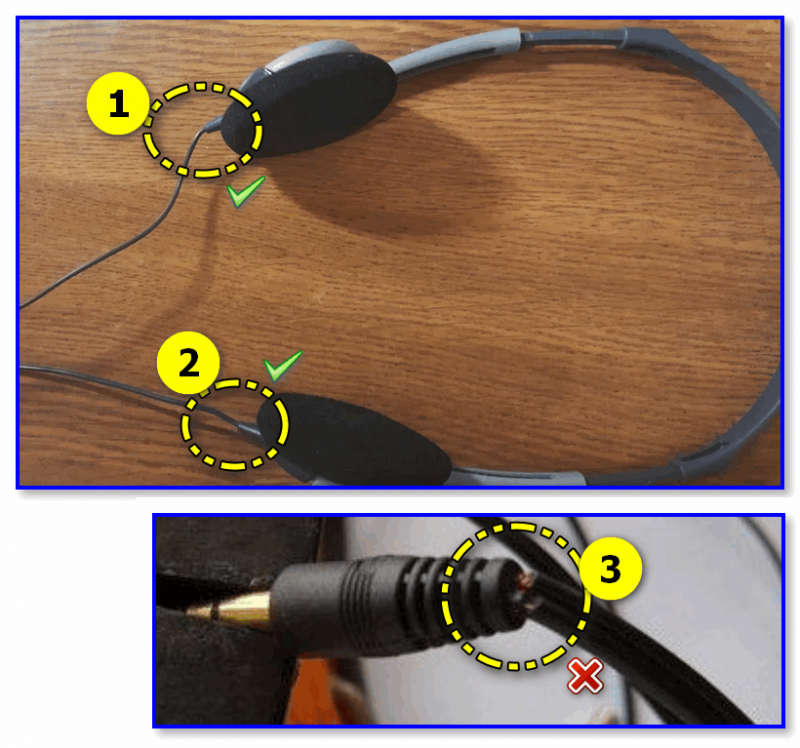
Фото наушников и штекера (возле штекера провод поврежден)
👉 Кстати, даже если “проблему” с проводами не видно воочию — попробуйте во время прослушивания музыки (с использованием этих наушников) подвигать разные участки провода.
Как правило, если есть излом, вы заметите, что звук то появляется (на 2-3 сек.), то снова пропадает (не исключены различные шипения, когда вы будете трогать место “излома”).
Таким простым образом можно найти проблемный участок провода…
*
ШАГ 3
В моем случае проблема была связана со штекером (Jack 3.5) — поэтому пришлось просто отрезать его (и в последующем заменить на аналогичный). 👇
Работоспособный штекер, кстати, был быстро найден от других неработоспособных наушников (думаю, что у многих пользователей со стажем их хватает). И, по сути, задача в этом случае простая — соединить 2 “проводка” между собой: от “старых” наушников с “новым” штекером.
Впрочем, при практически любых проблемах с проводом (и штекером) — “починка” и сводится к замене “изломанного” участка. И весь “ремонт” будет аналогичен…

Отрезаем штекер от др. нерабочих наушников
👉 Обратите внимание, что после обрезки проводов — их необходимо зачистить (на длину 2-3 см., для того чтобы их было удобно спаять между собой).
Зачистить подобные провода можно при помощи обычных ножниц: необходимо слегка надрезать оплетку проводка и сдвинуть ножницы в сторону (при определенной сноровке — это делается достаточно легко и просто). В результате медные жилки оголятся.
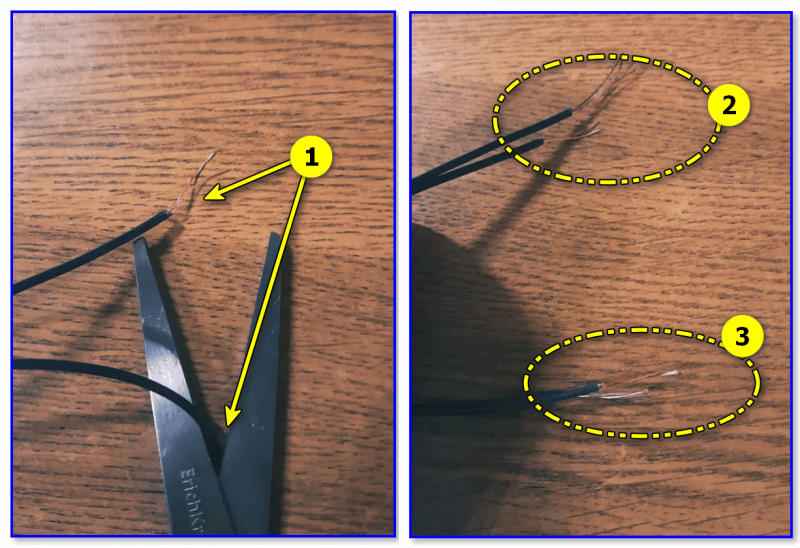
Зачищаем провода
*
ШАГ 4
Далее нам для работы понадобиться паяльник, припой и канифоль.
Ничего сверх неординарного не требуется (сгодится самый обычный припой и паяльник, на 25-40 ВТ) — подобные инструменты (скорее всего) есть у многих в домашнем хозяйстве.

Паяльник, припой, канифоль
После необходимо кончики зачищенных проводов облудить припоем.
Делается это не сложно: как правило, достаточно жало паяльника “макнуть” в канифоль, затем “взять” (растопить им) немного припоя, и провести жалом несколько раз по медным жилкам провода — сразу заметите, как часть припоя осталась на кончике… 👇
👉См. видео-инструкцию по пайке
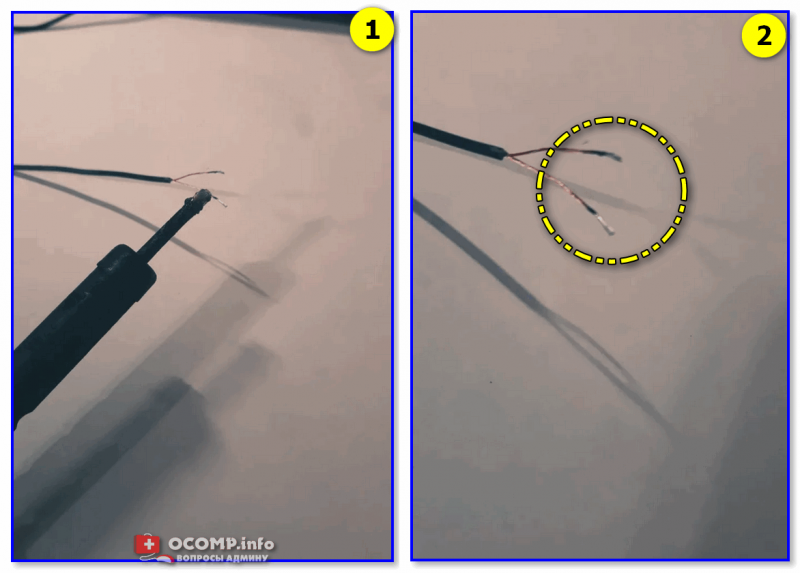
Залуживаем кончики проводов при помощи паяльника и припоя
*
ШАГ 5
Обратите внимание, что у каждого из зачищенных проводов есть две “жилки”: одна просто желтая (цвет меди), а другая помечена “красным” (“или “зеленым” / “синим”).
Задача сводится к следующему: необходимо взять один провод от штекера и наушников, и спять их медные жилки между собой: “красный” с “красным”, “желтый” с “желтым”. Затем также аналогично со вторым проводом. 👇
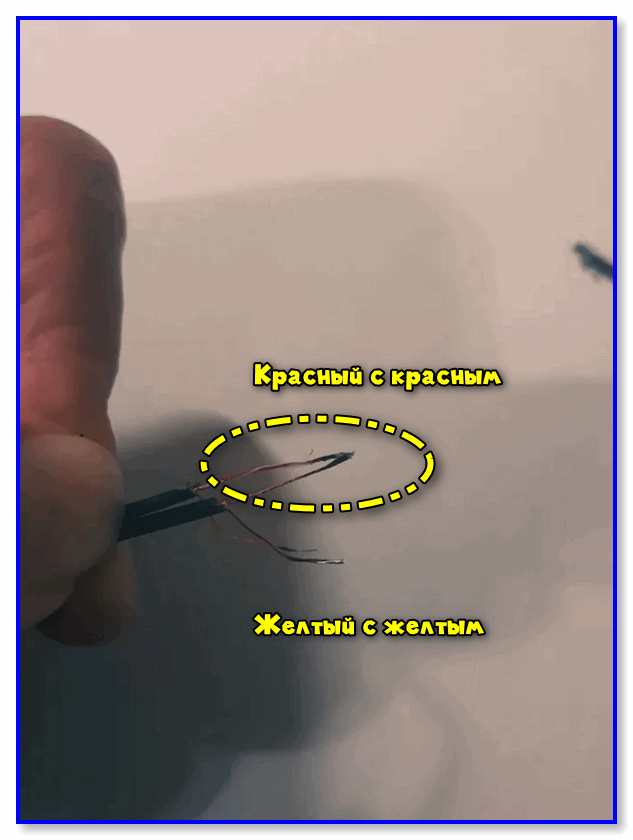
Припаиваем красную жилку к красной…
*
ШАГ 6
Последний штрих: медные жилки необходимо надежно заизолировать, чтобы они не прикасались между собой и не создавали короткого замыкания (особенно места пайки). Лучше всего это сделать с помощью обычной синий изоленты.
Скотч для этого дела не рекомендуется: он быстро “отлепляется”, плохо изолирует.

Изолируем + делаем доп. сцепку
*
Дополнения по теме – лишними не будут! 😉
На сим пока всё, успехов!
👋


Полезный софт:
-

- Видео-Монтаж
Отличное ПО для создания своих первых видеороликов (все действия идут по шагам!).
Видео сделает даже новичок!
-

- Ускоритель компьютера
Программа для очистки Windows от “мусора” (удаляет временные файлы, ускоряет систему, оптимизирует реестр).
Что делать, если работает один наушник?

Содержание
- Распространенные причины
- Способы устранения
- Рекомендации
Печально, когда не работает один наушник. Особенно если наушники качественные и дорогие, и менять их нет никакого желания. В этой статье мы рассмотрим, почему случается такая неисправность, что делать, чтобы ее исправить, и как не допустить такой поломки в дальнейшем.

Распространенные причины
Если ваши наушники перестали вдруг работать, не отчаивайтесь. Наверняка неисправность можно ликвидировать самостоятельно. Сломаться могут как полноразмерные компьютерные наушники, так и компактные «затычки». Причин, по которым они выходят из строя, бывает множество. Мы рассмотрим самые распространенные.
- Засорение серой. Обычно происходит у людей, которые ведут активный образ жизни и занимаются спортом с любимым плеером. Обычно 1 наушник или оба сразу начинают играть тише, появляются искажения или звук становится приглушенный.
- Неверно размещена батарейка. Такое случается с беспроводными моделями, особенно у невнимательных людей. Но иногда полярность путают даже опытные пользователи.
- Неправильно размещена гарнитура. Каждый человек уникален, а наушники производятся стандартные. Поэтому они могут неправильно сидеть на вашей голове, и динамики окажутся перекрытыми.
- Проблемы с подключением. Они бывают как у проводных, так и у беспроводных моделей. У проводных может быть неправильно присоединен штекер, а модели с Bluetooth не всегда корректно синхронизируются с плеером и между собой.
- Не выставлены настройки. Особенно это касается моделей для работы с компьютером. Из-за сбоя драйверов или попросту их отсутствия звук не воспроизводится. Обычно это происходит с новыми наушниками, купленными в магазине. Тогда абсолютно исправная вещь может не работать с вашим источником.
- Другое. Остальные причины, которые встречаются реже. Например, наушники упали или в них попала вода. А также неаккуратное обращение.
Так что, если у вас не работает один наушник, подумайте, что могло стать причиной. А затем смело приступайте к ремонту.

Способы устранения
Когда вы выявили причину неполадки, нужно ее устранить. Это можно сделать своими руками, не обращаясь в сервисный центр.
Засорение серой
Для устранения этой неисправности наушники нужно почистить. Методики работы для разных моделей различаются. Чашки полноразмерных наушников обычно прикрыты тканевыми или кожаными амбушюрами. Хорошо, если они съемные, тогда с ними проблем не возникнет.

Если они не снимаются, наушники нужно разобрать. Обычно половинки корпуса скрепляются на винтах или защелках. В первом случае весь крепеж необходимо выкрутить. Во втором нужно медиатором или плоской отверткой аккуратно разъединить половинки корпуса.
Будьте внимательны, поскольку защелки весьма хрупкие. Если слышен негромкий треск – работа проходит успешно, так и должно быть.
После этого фильтры нужно протереть спиртом или постирать. А лучше использовать специальный спрей для очистки. И перед сборкой дождитесь полного высыхания.

Наушники – «затычки» обслуживаются иначе. Вакуумные модели имеют съемные резиновые амбушюры, на которых и собирается весь мусор. Они очень просто снимаются, достаточно за них потянуть. После этого протрите их спиртом, высушите и одевайте обратно. Или вовсе замените, если нет желания этим заниматься. Наборы амбушюр продаются отдельно и стоят недорого. Сами отверстия для динамиков нужно очистить с помощью иглы или спички.
Не переусердствуйте, поскольку так можно повредить спикер, и не вводите иголку слишком глубоко.

С «таблетками» не все так просто. Съемный тканевый фильтр есть на немногих моделях, и часто для чистки нужно разбирать корпус. А его части склеиваются, поэтому разборку нужно делать очень осторожно. Основная идея – клеевой шов менее прочный, чем корпус. Поэтому для разборки каждый наушник нужно обжать в тисках или плоскогубцах. Прилагать больших усилий нельзя. Так надо пройти по всей окружности и несколько раз. Если поторопитесь – корпус треснет.
Наконец, после всех этих мучений, вы получите 2 половинки корпуса. Их нужно очистить ватой, смоченной в спирте. Обычно динамик закрывает тканевая мембрана, которая берет все загрязнения на себя. Извлеките ее и удалите загрязнения. Не забудьте прочистить сетку на корпусе.
В крайнем случае мембрану можно удалить. Но тогда звук может стать хуже, и динамики начнут сильнее загрязняться. Так что делать этого не рекомендуется.
Иногда такую разборку нужно делать и с вакуумными наушниками, если грязь глубоко забилась. Действуйте по обстоятельствам.

Неверно размещена батарейка
Проверьте, что контакты «+» и «–» размещены правильно. На корпусе есть маркировка. В крайнем случае переверните аккумулятор. Убедитесь, что батарейка не села. Для этого мультиметром замеряйте фактическое напряжение на ее выходах, и сравните его с заявленным. Оно указывается на корпусе. Если разница слишком большая (более 0,4 В), батарейку необходимо заменить.
Также бывает, что после недавней замены гарнитура быстро перестает работать. Скорее всего, это связано с батарейкой. Возможно, она изначально была бракованная или долго лежала на складе. В любом случае перед установкой новой батарейки убедитесь, что контакты на ней и в наушниках чистые и блестящие. Если нет, уберите окислы ножом и ватным тампоном.

Неправильно размещена гарнитура
Наденьте устройство так, чтобы вам было удобно. Динамики не должны перекрываться. А если чувствуется дискомфорт, замените амбушюры или измените размер охвата корпуса. Если все равно неудобно, наушники вам не подходят, и нужны новые.
Может быть, неверно установлены амбушюры, и они препятствуют прохождению звука. Если сомневаетесь в правильности установки, введите в поиск название вашей модели и посмотрите на картинках, как они должны стоять.

Проблемы с подключением
У проводных и беспроводных моделей проблема проявляется по-разному и решается разными способами. У проводных моделей проверьте плотность разъема. Иногда он засоряется, и для очистки нужно воспользоваться ватным тампоном. Часто ломается сам разъем, особенно у недорогих моделей. Его можно заменить или купить новые наушники.
Иногда контакты сильно пружинят, и не получается полностью соединить разъемы. В этом случае для подключения понадобится усилие. Только действуйте аккуратно. После нескольких включений соединять будет легче. И наоборот, некоторые аудиоустройства имеют очень глубокий разъем. Если подключить гарнитуру до упора, могут быть проблемы с плотностью контакта. Для исправления штекер нужно немного вытащить. В дальнейшем подкладывайте картонную или пластмассовую шайбу, чтобы штекер не утапливался. Или внимательно подключайте.

Бывает, что рвется провод или отдельные его жилы. Поэтому перестает работать левый или правый канал, а иногда и оба сразу. Для обнаружения разрыва подключите наушники, включите музыку и прощупайте провод по всей длине. Обычно провод рвется у мест выхода из разъема или входа в корпус динамиков, поэтому уделите этим местам повышенное внимание. Если найден разрыв, провод нужно спаять. Для работы воспользуйтесь паяльником с тонким жалом и бескислотным флюсом. Провода нужно очистить от краски. Иногда в них вплетается тканевая нитка, которую нужно удалить.
В дальнейшем, во избежание поломок, проблемные места можно обмотать скотчем или одеть пружинку из ручки.

Иначе обстоит дело с Bluetooth-наушниками. Можно просто перепутать их с другим подключенным устройством. Поэтому перед синхронизацией очистите список доступных устройств и произведите новый поиск.
Иногда раздельные Bluetooth-наушники, типа Apple AirPods, не могут синхронизироваться. Тогда каждый наушник в списке доступных устройств отображается отдельно, с буквами L и R. Или может играть только один динамик. Для решения этой проблемы нужно удалить устройство (или каждый наушник) из списка доступных подключений, после чего должен погаснуть светодиод. После этого AirPods надо поместить в кейс. Если наушники не синхронизировались, их нужно выключить и включить. Должно замигать 2 светодиода. Если не помогло, тогда назначьте один из наушников основным. Для этого нажмите кнопку включения 2 раза подряд.
Если и это не сработало, нужно обращаться в сервисный центр.

Не выставлены настройки
По ошибке можно изменить баланс, и будет играть только один динамик. В этом случае проверьте настройки эквалайзера. Особенно это актуально при эксплуатации стационарной звуковой аппаратуры.
В компьютерных наушниках иногда слетает драйвер. Если это произошло, произведите определенные действия.
- Зайдите на официальный сайт производителя вашей гарнитуры. Введите в поиск название вашей модели и скачайте необходимую программу.
- Установите ее. Иногда перед этим нужно удалить старую версию. В любом случае следуйте подсказкам мастера установки.
- Перезагрузите компьютер.
Если наушники не заработали, нужно искать другую причину. С телефоном такая проблема почти не встречается. Но если вам «повезло», попробуйте скачать другой медиаплеер.

Другое
Иногда причина может быть неочевидной. Например, наушники упали и с динамика оторвался провод. Или под действием влаги окислились контакты.
Для ремонта нужно полностью разобрать наушники и внимательно осмотреть места соединений. Оторвавшиеся нужно припаять, отвалившееся – приклеить. В общем, действуйте по ситуации.

Рекомендации
Но все же легче предотвратить неисправность, чем бороться с последствиями. Для этого нужно выполнять ряд простых правил.
- Обращайтесь с техникой аккуратно, не роняйте ее. Всегда складывайте провода, это предотвратит их разрыв.
- При подключении держите штекер ровно, а не под углом. Иначе будет расшатываться разъем, ухудшаться контакт и появятся прочие негативные последствия.
- Содержите наушники в чистоте, не бросайте их на пол или в пыль. Не допускайте скопления грязи в наушниках и их разъемах.
- Периодически устраивайте чистку амбушюрам. Это не только обеспечит хорошее звучание, но и полезно с точки зрения гигиены.
- Не используйте гарнитуру в сырую и дождливую погоду, если это только не влагозащищенная модель.
- Храните и переносите наушники в кейсе. Это защитит их от механических повреждений.
И напоследок: уважайте технику, тогда она ответит вам бесперебойной работой и длительным сроком службы.

С причинами отказа одного из наушников и способом их устранения можно также познакомиться в следующем видео.
Download Article
Download Article
It’s frustrating when one side of your trusted headphones goes silent. Hearing sound in only one ear feels off-balance, and often you miss instruments and sounds that are panned to one side or the other. Luckily, there are a few things you can do to fix this problem. This wikiHow teaches you how to troubleshoot and fix headphones that have gone silent in one ear.
Steps
-

1
Check to make sure the earphones are connected properly. If you are using wired earphones and you notice one side is silent, the first thing you should do is check to make sure the earphones are connected properly. Disconnect the headphones from the headphone jack and reinsert them. Make sure it snaps all the way in. See if this fixes the problem.
-

2
Check the stereo balance. If you are using a smartphone or computer, check the audio settings in the Settings menu. Make sure the stereo balance is not panned to one side or the other. It should be panned directly in the center. If you are using an external audio device, such as an audio receiver, check the balance on the device itself to make sure the stereo balance is panned in the center.
Advertisement
-

3
Make sure you are not in Mono mode. Mono sound transmits the same sound to all speakers. Stereo sound transmits different sounds to the left and right speakers. While you are checking the audio settings on your device, check to see if the device has the option to switch between stereo and mono sound. Make sure you are in stereo mode, and not mono mode.
-

4
Unpair and repair Bluetooth headphones. If you are using wireless Bluetooth headphones, try to unpair the headphones by turning off Bluetooth on your device. Then turn Bluetooth back on and put the headphones in pairing mode. Reconnect your headphones with your device and see if this fixes the problem.
-

5
Restart your device. If you are using a computer, smartphone, or tablet, try powering the device off and then back on. This can fix temporary bugs in the software.
-

6
Try a different set of headphones. If you experience the same problem with a different set of headphones, then the problem is with the headphone jack, not your headphones. In which case, you can try cleaning the headphone jack. If this doesn’t work, you will most likely need to have your device serviced.
- To clean your headphone jack, power the device off. Dip a cotton swab in some lukewarm water. Squeeze the excess liquid out and roll it into a tight, thin strip. Stick it in the headphone jack as far as it will go, and then twist it to clean out any dirt that got inside. Then repeat with a dry cotton swab to dry out the inside. Wait a few hours and see if this fixes the problem.
- If you’re experiencing problems with the headphone jack on a computer, smartphone, or tablet, it may be caused by a virus. Try running a virus scan. If absolutely necessary, back up your device and reset it to its factory settings.
-

7
Check if the headphones are dirty. Inspect the side that isn’t working and check to make sure it doesn’t have excess earwax, dust, or dirt. If it’s dirty, you can try cleaning it with a small brush, or a vacuum cleaner hose with a narrow nozzle. You can also dip a cotton swap in some lukewarm water or alcohol-based cleaner, and use it to clean the headphones. Be sure to squeeze out the excess liquid before cleaning. Then use a dry cotton swab to thoroughly dry the headphones before use.
-

8
Check for water damage. Headphones are often exposed to sweat, rain, and spilled liquids. This can cause water damage to the headphones. If you suspect your headphones have been damaged by liquid, place them in a window seal or in front of a fan to dry out. If possible, remove the covers from the headphones so that the insides can dry out too. Allow about 72 hours for them to fully dry out. Then try again to see if this fixes the problem.[1]
-

9
Check the wires for damage. If the wires are tangled, untangle them and straighten them out and see if this fixes the problem. If it does not, connect the headphones and play some audio. Go over the entire section of wires and twist each section while checking for broken or exposed wires. Also, twist and bend the wire at the base where it connects to the headphone jack. IF you hear audio at any point, note which section of the wire you were twisting.[2]
- If you find the wire is damaged in a specific area, disconnect the headphones from the device. Then use a pair of wire cutters to carefully remove the outer wire covering and expose the wires inside. Be careful not to cut through the wires. If you find the wires are tangled, you’ll need to untangle them. If the wires are broken, twist the wires together to reconnect them. You can also solder the wires back together. See if this fixes the problem. If the problem is fixed, seal the exposed wire with electrical tape.
- If the wire is damaged where the wire connects to the headphone jack, you may need to take it to a technician. You could try soldering the broken wire back to the headphone. If you have another cable with a 3mm headphone jack, you could try cutting the wires and then splicing the wires to another cable with a 3mm headphone jack.
-

10
Take your headphones to a technician or get a new pair. If nothing works, they may require a professional technician to repair it. If it’s an expensive set of headphones, you may look into having them professionally repaired. If it’s an inexpensive set of headphones, you may be better off getting a new set of headphones.
Advertisement
Ask a Question
200 characters left
Include your email address to get a message when this question is answered.
Submit
Advertisement
Thanks for submitting a tip for review!
About This Article
Article SummaryX
1. Make sure the headphones are connected properly.
2. Check to make sure the stereo balanced is panned to the center.
3. Make sure you are in stereo mode and not mono mode.
4. Restart your audio device.
5. Unpair and repair wireless Bluetooth audio headphones.
6. Check if the headphones are dirty and clean them with a brush, or damp, lukewarm cotton swab.
7. Use a different set of headphones to see if the headphone jack is the problem.
8. Allow the headphones to dry out if they’ve been water damaged.
9. Check if the wires are broken or tangled and fix them with tape.
Did this summary help you?
Thanks to all authors for creating a page that has been read 134,094 times.

